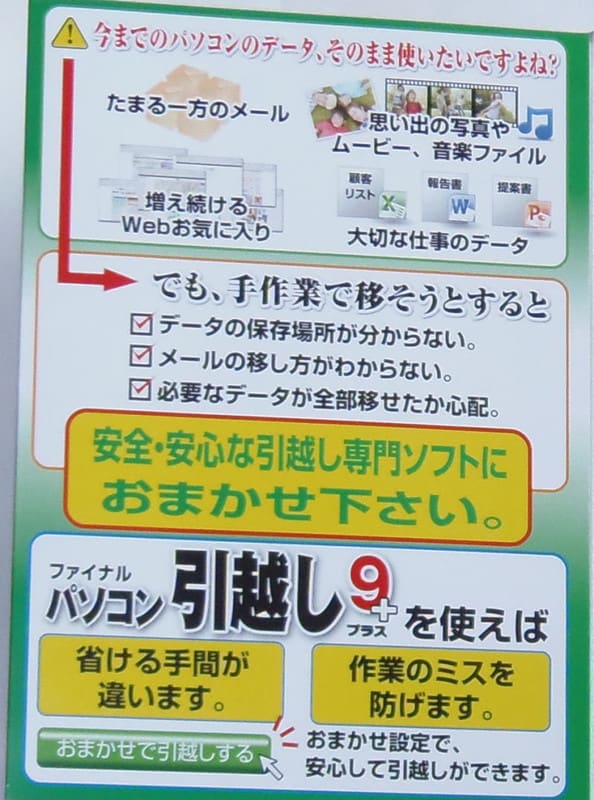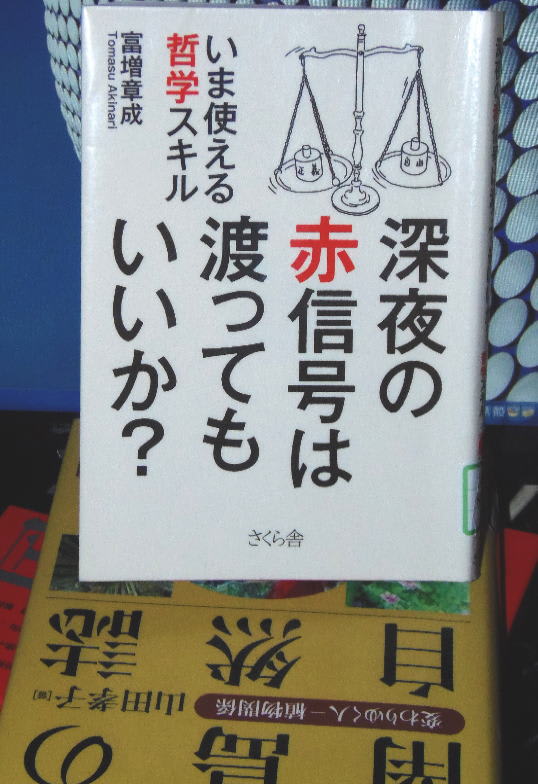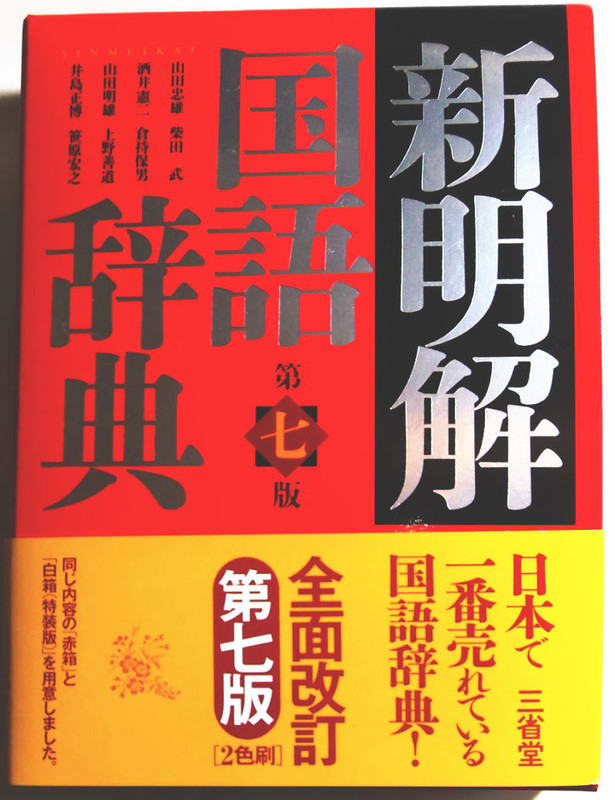画像は拡大します(以下同じ)
古いPC(winXP)→引越し→新しいPC(win7)
新しいPCに替えてから約半年になる。
古いPCもしばらく使っていたが、起動しなくなっていた。
メールソフトやお気に入りだけはwindows転送ツールで転送していたが
やはり古いPCに残しておいた使い慣れたソフトやそれを使って作成した作品などが使えないのはもったいない。ホームページ転送ソフトの設定など切実だった。
このパソコン引越しソフト「 ファイナルパソコン引越し 9 plus」はデータ+設定+ソフトが簡単に引越しできるという。
この引越しソフトは動かなくなったパソコンであってもハードディスクを取り出して(Windows上で認識される必要がある)、新しいパソコンに接続してデータを移行できるのだが、ちとハードルが高い。
8/20 市内のPCショップへ起動できない(黒い画面で3つの起動方法を選択する画面までは表示できるが、選択後画面がにじんで先に進まない)PCを持ち込み、修理依頼。
マザーボードの不調とメモリの不具合を調整して10500円。
次に
ヤマダ電機で引越しソフトを買う。
箱の説明を読んだ。簡単と言うが面倒そうに感じた。しかし他の市販ソフトではできないアプリケーションの引越しが可能というの点に望みを託しダメもとで買ってみた。
(「引越し先でライセンス認証が必要な場合があります」との但し書きが気になったが、とりあえずお目当てのアプリケーションは使えそうだ)
データを上書きしない、やり直しができるというのは安心だ。
まず、引越し準備作業として、転送の障害となる両方のPCの「ファイアーウォール」をはずし、電源管理をチエック。
とりあえず箱の説明書きをざっと読んで2台のPCをを同梱の専用USBケーブルでつないでやてみた。
作業の流れを説明するパソコン画面のデザインがわかりやすく、作業工程が一目瞭然に。
引越し作業開始から約5時間で、寝ている間に完了していた。
引越しというと元のPCがカラになるイメージだがもちろんそんなことはありません。そのまま使えます。
引越し先の新しい(半年使った)PCも、いまのところ不具合はさして感じない。
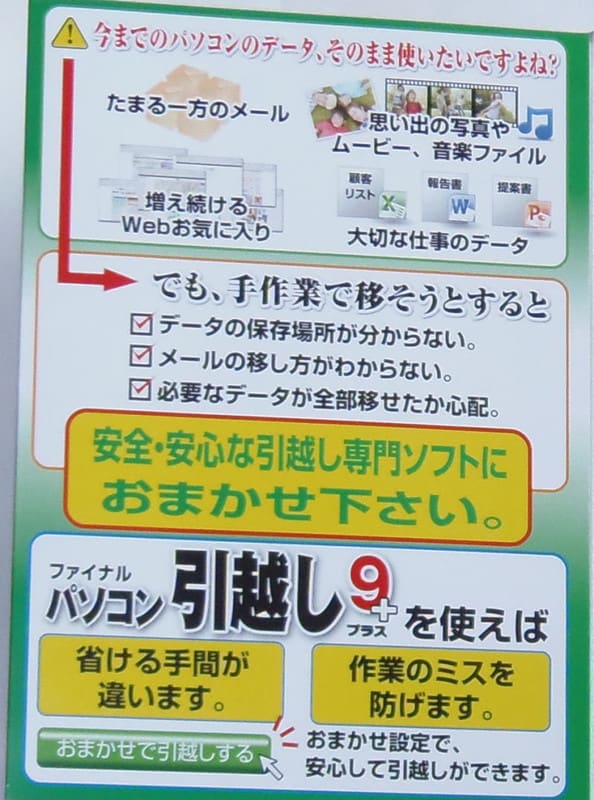
↓↑ パッケージ中開き


パッケージ裏
~~~~~~~~~~~~~
詳しく
PC環境・データ移行ソフト「ファイナルパソコン引越し」AOSテクノロジーズ